Cómo solucionar y reparar el error de no servicio del Huawei Nexus 6P
Cómo solucionar el error Huawei Nexus 6P No Service ¿Estás experimentando el frustrante error “Sin servicio” en tu Huawei Nexus 6P? Perder la …
Leer el artículo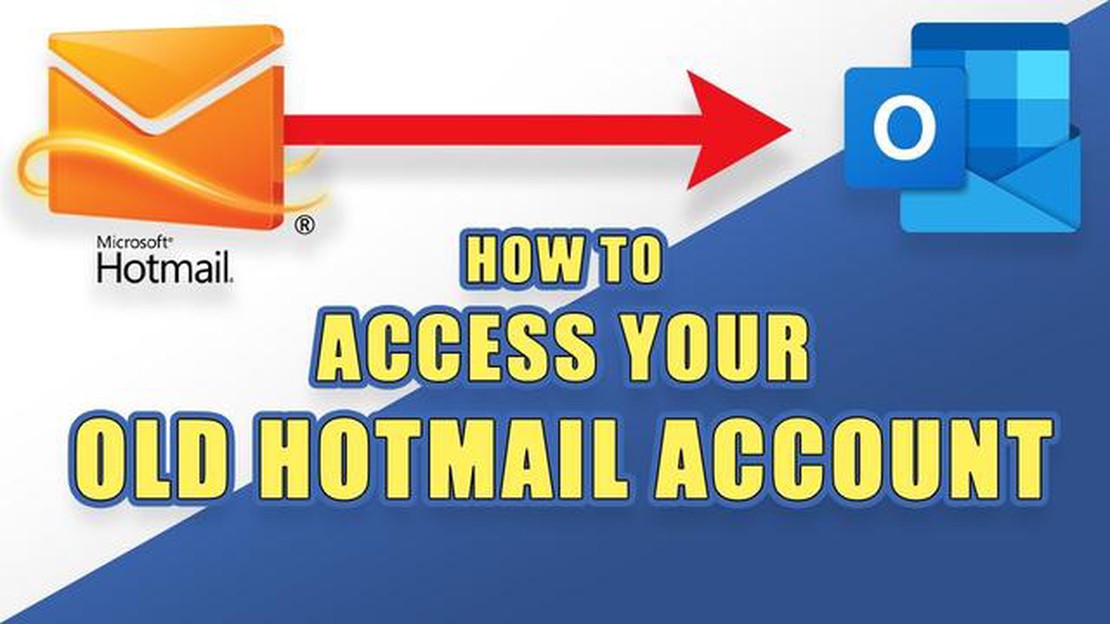
¿Tienes una antigua cuenta de Hotmail que hace tiempo que no utilizas? Tal vez olvidaste las credenciales de acceso o simplemente no has tenido la necesidad de revisarla recientemente. Sea cual sea el caso, acceder a tu antigua cuenta de Hotmail es más fácil de lo que imaginas. En esta guía paso a paso, te guiaremos a través del proceso de acceso a tu antigua cuenta de Hotmail y la recuperación de correos electrónicos o contactos importantes.
En primer lugar, deberás acceder a la página de inicio de sesión de Hotmail. Para ello, escribe “Hotmail login” en tu motor de búsqueda favorito y haz clic en el primer resultado. Una vez que estés en la página de inicio de sesión, introduce la dirección de correo electrónico asociada a tu antigua cuenta de Hotmail en el campo designado. Si no recuerdas tu dirección de correo electrónico, prueba a utilizar cualquier dirección de correo electrónico que hayas utilizado habitualmente en el pasado.
Si has introducido la dirección de correo electrónico correcta, se te pedirá que introduzcas tu contraseña. Si no recuerdas tu contraseña, ¡no te preocupes! Debería haber un enlace “¿Has olvidado la contraseña?” junto al campo de contraseña. Haga clic en este enlace para iniciar el proceso de recuperación de la contraseña.
Durante el proceso de recuperación de la contraseña, se le pedirá que proporcione alguna información para verificar su identidad. Por ejemplo, tu nombre completo, tu número de teléfono o una dirección de correo electrónico alternativa. Asegúrate de proporcionar información precisa, ya que esto ayudará a Hotmail a confirmar que eres el propietario legítimo de la cuenta.
Una vez que hayas completado el proceso de recuperación de contraseña, Hotmail debería darte acceso a tu antigua cuenta. A continuación, podrás consultar tus correos electrónicos antiguos, comprobar si hay algún mensaje importante e incluso actualizar la configuración de tu correo electrónico si es necesario. Recuerda actualizar tu contraseña a algo seguro y fácil de recordar para que puedas acceder fácilmente a tu cuenta en el futuro.
Acceder a tu antigua cuenta de Hotmail no tiene por qué ser una tarea desalentadora. Siguiendo esta guía paso a paso, podrás recuperar el acceso a tus antiguos correos electrónicos y contactos en un abrir y cerrar de ojos. Tanto si buscas un mensaje importante como si simplemente quieres limpiar tu bandeja de entrada, dedicar tiempo a acceder a tu antigua cuenta de Hotmail puede ser una tarea que merezca la pena.
En conclusión, si tienes una antigua cuenta de Hotmail a la que hace tiempo que no accedes, ¡no te preocupes! Con la información adecuada y un poco de paciencia, puedes recuperar fácilmente el acceso a tu cuenta y recuperar cualquier correo electrónico o contacto importante. Sólo tienes que seguir los pasos descritos en esta guía y volverás a tener acceso a tu antigua cuenta de Hotmail antes de que te des cuenta.
¿Has olvidado las credenciales de inicio de sesión de tu antigua cuenta de Hotmail y necesitas acceder a ella de nuevo? No te preocupes, nosotros te ayudamos. Con estas instrucciones paso a paso, podrás recuperar el acceso a tu antigua cuenta de Hotmail en un abrir y cerrar de ojos.
Recuerda guardar tus credenciales de inicio de sesión en un lugar seguro para evitar volver a perder el acceso a tu cuenta. Además, considera actualizar tu configuración de seguridad y habilitar la autenticación de dos factores para mejorar la protección de tu cuenta.
Si estás intentando acceder a tu antigua cuenta de Hotmail pero has olvidado tus credenciales de acceso, no te preocupes. Aquí tienes una guía paso a paso que te ayudará a recuperar las credenciales de tu cuenta de Hotmail:
Leer también: Cómo solucionar el error de humedad detectada en Samsung Galaxy: Guía Paso a Paso
Es importante que recuerdes tu nueva contraseña, así como que mantengas actualizada la información de tu cuenta para evitar futuros problemas de inicio de sesión.
Si sigues sin poder acceder a tu cuenta de Hotmail después de seguir estos pasos, es posible que tengas que ponerte en contacto con el servicio de asistencia de Microsoft para obtener más ayuda.
Leer también: Por qué es importante utilizar estos servicios y las mejores opciones en Washington, DC
Si has olvidado la contraseña de tu cuenta de Hotmail y no puedes acceder a ella, puedes seguir estos pasos para restablecerla:
Una vez que hayas seguido estos pasos, la contraseña de tu cuenta de Hotmail será restablecida y podrás acceder a tu cuenta con la nueva contraseña.
Si quieres acceder a tu antigua cuenta de Hotmail, sigue estas instrucciones paso a paso para recuperar las credenciales de tu cuenta y acceder a tu bandeja de entrada.
Es importante tener en cuenta que si no recuerdas tu antigua dirección de correo electrónico de Hotmail o has perdido el acceso tanto a tu dirección de correo electrónico alternativa como al número de teléfono asociado a la cuenta, el proceso de recuperación de la cuenta puede resultar más complicado. En tales casos, se recomienda ponerse en contacto con el servicio de atención al cliente de Microsoft para obtener más ayuda.
Sí, puedes seguir accediendo a tu antigua cuenta de Hotmail. Sin embargo, se ha actualizado a Outlook.com, por lo que tendrás que iniciar sesión con tu dirección de correo electrónico y contraseña de Hotmail.
Para acceder a tu antigua cuenta de Hotmail, tienes que ir a la página de inicio de sesión de Outlook e introducir tu dirección de correo electrónico y contraseña de Hotmail. Si no recuerdas tu contraseña, puedes hacer clic en el enlace “He olvidado mi contraseña” para restablecerla.
Si has olvidado la contraseña de tu antigua cuenta de Hotmail, puedes hacer clic en el enlace “He olvidado la contraseña” de la página de inicio de sesión de Outlook. Sigue las instrucciones para verificar tu identidad y restablecer la contraseña.
Sí, aún puedes recuperar correos electrónicos de tu antigua cuenta de Hotmail. Después de acceder a tu cuenta, verás tus antiguos correos electrónicos en la bandeja de entrada, igual que antes.
Sí, es posible transferir tu antigua cuenta de Hotmail a una nueva cuenta de Outlook. Puedes hacerlo vinculando tu cuenta de Hotmail a tu nueva cuenta de Outlook. Esto te permitirá acceder a tus antiguos correos electrónicos y contactos desde la interfaz de Outlook.
Cómo solucionar el error Huawei Nexus 6P No Service ¿Estás experimentando el frustrante error “Sin servicio” en tu Huawei Nexus 6P? Perder la …
Leer el artículoArreglo para cancelar los cambios realizados en el equipo en windows 10. Windows 10 es uno de los sistemas operativos más populares para ordenadores. …
Leer el artículoSoluciona el error de NBA 2K21 “La función no está disponible… Privilegios de cuenta” en PS4 Si eres fan de NBA 2K21 y tienes una PS4, es posible que …
Leer el artículoCómo arreglar HTC One M9 que no se carga, atascado en la pantalla de arranque y sobrecalentamiento ¿Tienes problemas con tu HTC One M9? Si tu teléfono …
Leer el artículoDescargar line mod apk monedas ilimitadas 2023 Line Mod Apk con monedas ilimitadas es una versión de la popular aplicación Line para Android que …
Leer el artículoCómo solucionar Google Maps sigue fallando en el dispositivo Android Si usted es un usuario de Android, lo más probable es que usted confía en Google …
Leer el artículo